Excel怎么使用YEAR函数
来源:网络收集 点击: 时间:2024-04-24【导读】:
Excel是平时工作中不可缺少的数据处理软件,可以在里面处理各种数学上的问题,方便快捷。在Excel中,有很多函数用于数值计算,比如求和、求平均等函数,对于YEAR函数应该怎么用,实际上就是年份返回函数。品牌型号:联想ThinkVision系统版本:微软Win7软件版本:Microsoft OfficeExcel 2007方法/步骤1/6分步阅读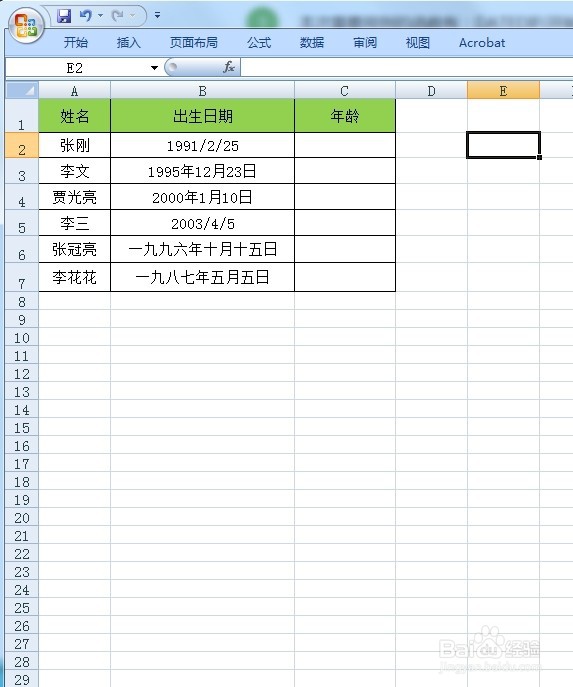 2/6
2/6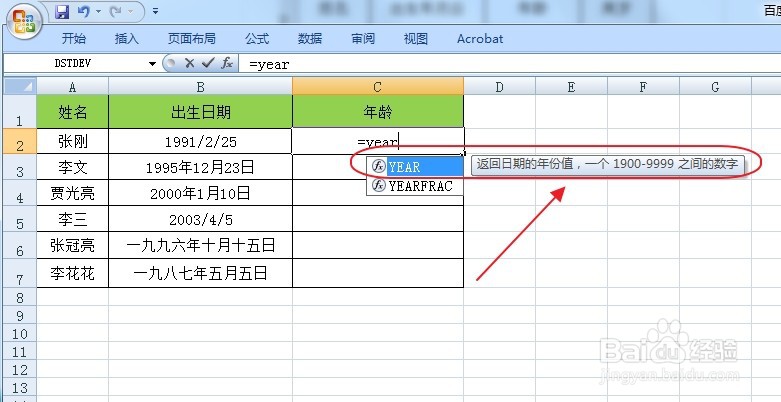 3/6
3/6 4/6
4/6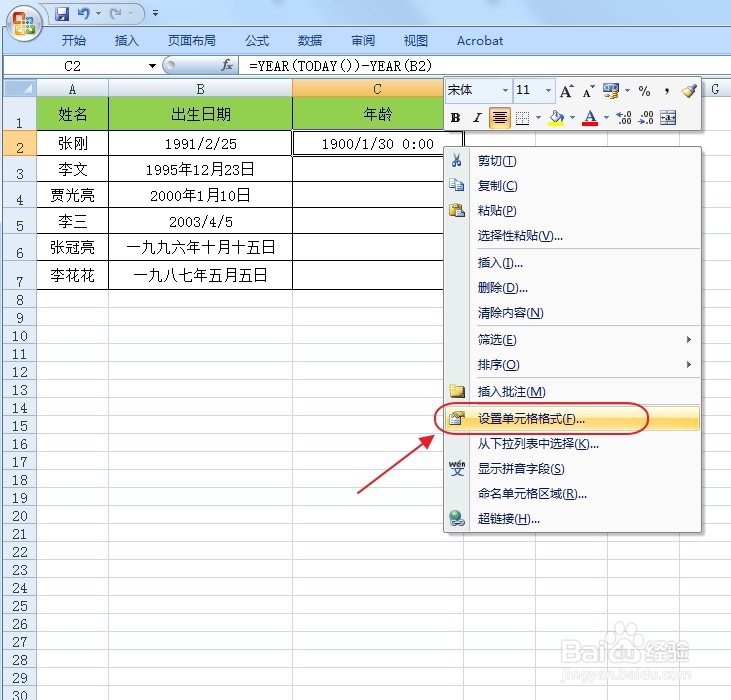 5/6
5/6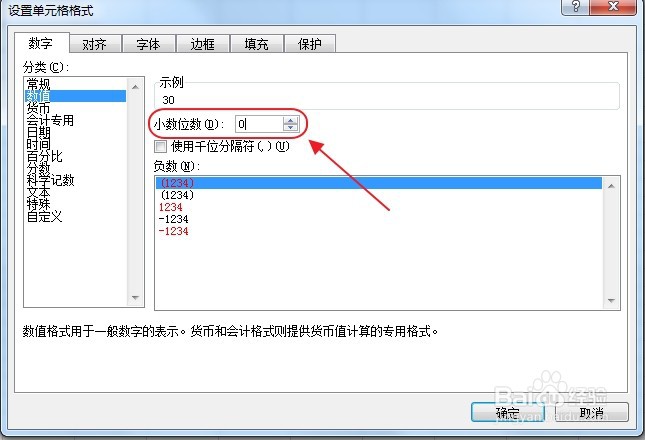
 6/6
6/6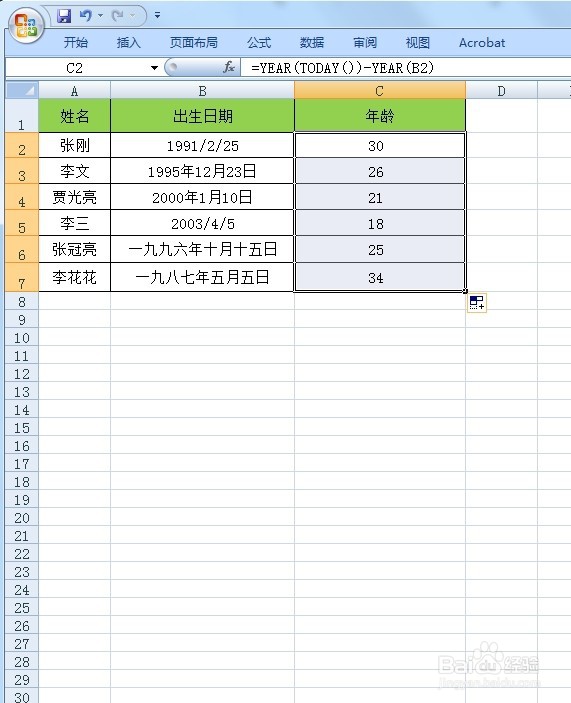 注意事项
注意事项
首先打开一篇表格,如下图所示,在这个表格里面我们需要根据出生年月信息,利用YEAR函数计算年龄。需要注意的是,出生年月日期一定是日期格式才行。
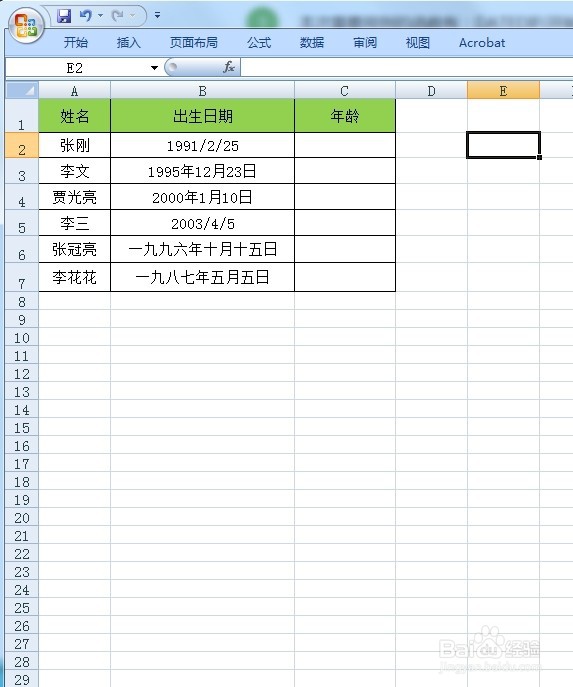 2/6
2/6这里我们需要使用的就是YEAR函数,该函数用来返回当前日期的年份值,比如2021/5/8就是返回2021。
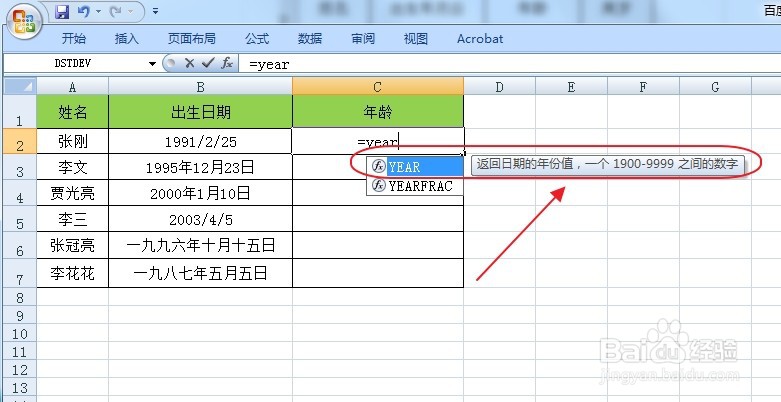 3/6
3/6我们在C2单元格内输入完整的函数表达式,“=YEAR(TODAY())-YEAR(B2)”,表示用今年的年份减去出生年份,即可得到年龄。其中TODAY函数用来返回当前日期,但发现结果为日期了。
 4/6
4/6这是因为单元格格式出了问题,选中C2单元格,鼠标右击选择“设置单元格格式”。
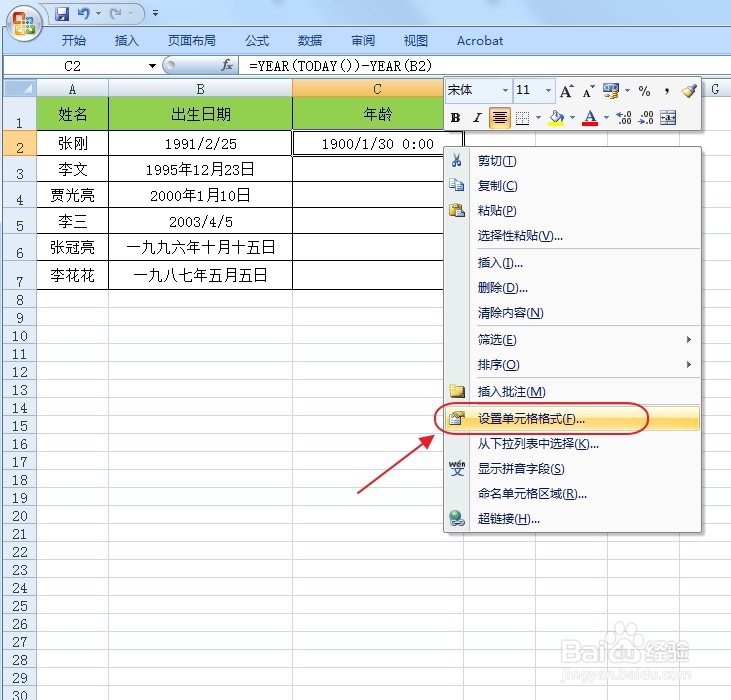 5/6
5/6在“设置单元格格式”窗口中,选择“数字”下的“数值”选项,然后在“小数位数”中设置为“0”即可。
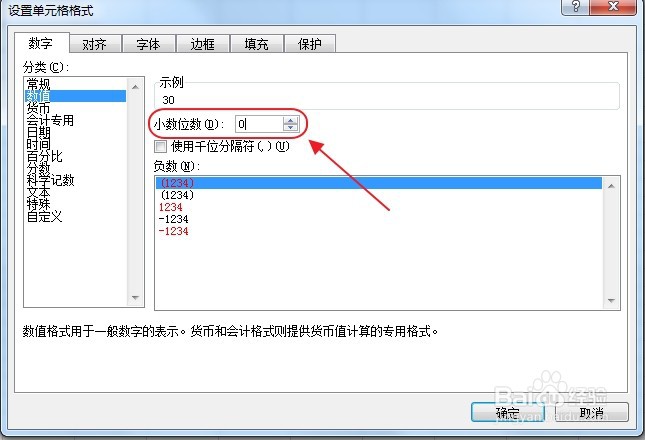
 6/6
6/6针对其他不同形式的出生日期格式,直接鼠标拉取得到年龄值,需要注意,出生年月一定要是正确的日期格式。
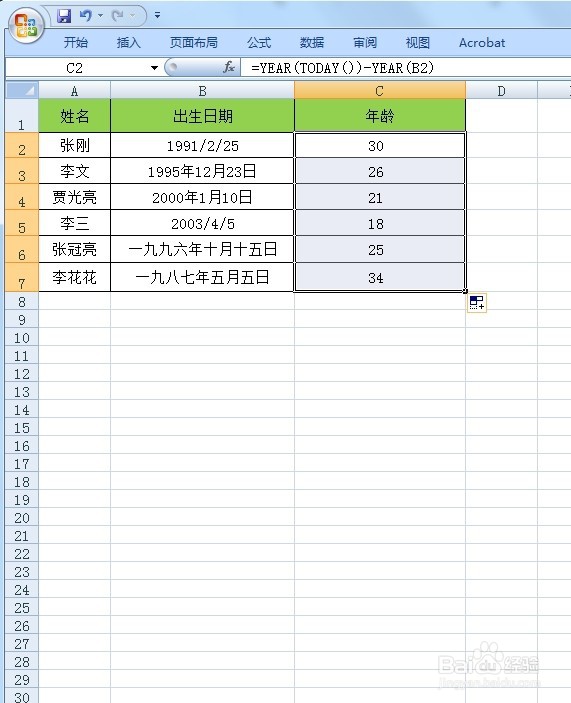 注意事项
注意事项需要注意,出生年月一定要是正确的日期格式。
输入法切换到英文模式再输入函数。
版权声明:
1、本文系转载,版权归原作者所有,旨在传递信息,不代表看本站的观点和立场。
2、本站仅提供信息发布平台,不承担相关法律责任。
3、若侵犯您的版权或隐私,请联系本站管理员删除。
4、文章链接:http://www.1haoku.cn/art_587292.html
上一篇:华为手机怎么置顶应用通知
下一篇:高德地图收藏的地点怎么删
 订阅
订阅